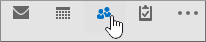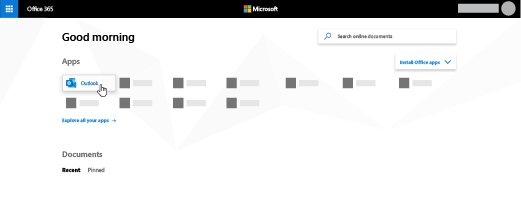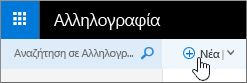Σημείωση: Θέλουμε να σας παρέχουμε το πιο πρόσφατο περιεχόμενο βοήθειας στη γλώσσα σας όσο πιο σύντομα γίνεται. Αυτή η σελίδα έχω μεταφραστεί μέσω αυτοματοποιημένης διαδικασίας και ενδεχομένως να περιέχει γραμματικά λάθη και ανακρίβειες. Ο σκοπός μας είναι αυτό το περιεχόμενο να σας φανεί χρήσιμο. Μπορείτε να μας ενημερώσετε στο κάτω μέρος αυτής της σελίδας εάν οι πληροφορίες σάς φάνηκαν χρήσιμες; Εδώ θα βρείτε το άρθρο στα Αγγλικά , για να το συμβουλεύεστε εύκολα.
Μπορείτε να χρησιμοποιήσετε πολλά βιβλία διευθύνσεων μέσα σε Outlook και Outlook στο web. Μπορείτε να αποκτήσετε πρόσβαση τις προσωπικές επαφές σας, επιλέγοντας τα άτομα από την εκκίνηση εφαρμογών στο Outlook στο web ή στο παράθυρο περιήγησης Outlook.
Η εταιρεία σας μπορεί να δημιουργήσετε πολλές λίστες διευθύνσεων για διαφορετικούς λόγους. Για παράδειγμα, ενδέχεται να έχετε μια καθολική λίστα διευθύνσεων για όλους τους υπαλλήλους στον Καναδά ή όλους τους υπαλλήλους στο τμήμα πωλήσεων. Μπορείτε να αποκτήσετε πρόσβαση όλες αυτές οι λίστες διαφορετική διεύθυνση σε δύο βασικοί τρόποι.
Χρήση όλα τα βιβλία διευθύνσεων
Μπορείτε να προβάλετε τις επαφές και να στείλετε μηνύματα ηλεκτρονικού ταχυδρομείου σε άτομα σε όλες τις λίστες σας διαθέσιμη διεύθυνση.
Προβολή των επαφών (άτομα) στο Outlook
-
Στο Outlook, επιλέξτε άτομα στο κάτω μέρος της οθόνης.
-
Από προεπιλογή, μπορείτε να δείτε τις προσωπικές επαφές σας. Για να δείτε άλλα βιβλία διευθύνσεων, στην ομάδα Εύρεση της κορδέλας, επιλέξτε Βιβλίο διευθύνσεων.
-
Χρησιμοποιήστε την αναπτυσσόμενη λίστα στην περιοχή Βιβλίο διευθύνσεων για να δείτε όλες τις λίστες βιβλία και τις επαφές διαφορετική διεύθυνση της εταιρείας σας.
Αποστολή ενός μηνύματος σε μια επαφή του Outlook
-
Από ένα νέο μήνυμα ηλεκτρονικού ταχυδρομείου, επιλέξτε τα κουμπιά , κοινοποίησης ή ιδιαίτερη κοινοποίηση.
-
Για να προβάλετε ένα άλλο βιβλίο διευθύνσεων, επιλέξτε την αναπτυσσόμενη λίστα στην περιοχή Βιβλίο διευθύνσεων.
-
Επιλέξτε μια επαφή ή λίστα διανομής και, στη συνέχεια, επιλέξτε τα κουμπιά για να ->, "Κοιν." -> ή -> ιδιαίτερη κοινοποίηση.
-
Επιλέξτε OK για να επιστρέψετε στο μήνυμά σας.
Προβολή των επαφών (άτομα) στο Outlook στο web
-
Κάντε κλικ στο Outlook.
Δεν μπορείτε να βρείτε την εφαρμογή που αναζητάτε; Από την εκκίνηση εφαρμογών, επιλέξτε Περισσότερες εφαρμογές, ώστε να προβάλετε μια αλφαβητική λίστα των εφαρμογών Microsoft 365 που είναι διαθέσιμες για εσάς. Από εκεί, μπορείτε να αναζητήσετε μια συγκεκριμένη εφαρμογή.
-
Κάντε κλικ στην επιλογή ατόμων στο κάτω μέρος της οθόνης.
-
Στο παράθυρο περιήγησης, επιλέξτε καταλόγου για να προβάλετε όλες τις λίστες διευθύνσεων βιβλία και τις επαφές στην εταιρεία σας.
Αποστολή ενός μηνύματος σε μια επαφή του Outlook στο web
-
Στη γραμμή εντολών του Outlook, επιλέξτε Δημιουργία.
-
Επιλέξτε προς ή Κοιν για να αποκτήσετε πρόσβαση σε βιβλία διευθύνσεών σας. Τις επαφές σας εμφανίζονται από προεπιλογή. Για να δείτε άλλα βιβλία διευθύνσεων, επιλέξτε >> στα αριστερά του στο πλαίσιο Αναζήτηση ατόμων .
-
Επιλέξτε καταλόγου για να δείτε όλα τα βιβλία διευθύνσεων που έχει δημιουργηθεί για την εταιρεία σας.
-
Επιλέξτε τις επαφές που θέλετε να προσθέσετε το μήνυμα ηλεκτρονικού ταχυδρομείου και, στη συνέχεια, επιλέξτε Αποθήκευση για να επιστρέψετε στο μήνυμά σας...